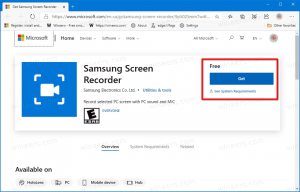Windows10でロック画面のスクリーンショットを撮る方法
Winaeroリーダーの場合、Windows 10には、サードパーティのツールを使用せずにスクリーンショットを撮るためのさまざまなオプションが用意されていることをすでに知っているはずです。 この記事では、ロック画面のスクリーンショットを撮る方法を説明します。
Windows 8では、画面のロック機能が導入されました。 あなたの コンピューターがロックされている、の代わりに全画面画像が表示されます サインイン画面. これは、派手な背景と時計や日付などのいくつかの有用な情報とともに表示される追加の画面です。 サインインするユーザーアカウントを選択する前に表示されます。 コンピュータをロックすると、再びロック画面が表示されます。
Windows 10では、Microsoftは スポットライト機能 ロック画面に移動します。 スポットライトは、ロック画面を表示するたびにランダムな画像を表示できる機能です。 インターネットから美しい画像をダウンロードし、ロック画面に表示します。 したがって、Windows 10を起動またはロックするたびに、新しい素敵なイメージが表示されます。 画像は息を呑むほど美しいです。
Windows10のロック画面のスクリーンショットを撮ることができます。 それがどのように行われるか見てみましょう。
続行する前に、Windows10でユーザーアカウントにサインインしていることを確認してください。 ハックと微調整を使用せずにWindows10の一般的なロック画面をキャプチャすることはできません。
ご存知かもしれませんが、Windows10には2つのロック画面が付属しています。 最初のものは、ユーザーアカウントにサインインし、ユーザーアカウントがロックされているときに表示されます。 もう1つは、ユーザーアカウントからサインアウトし、どのアカウントにもサインアウトしていない場合に表示されます。 これは「デフォルトのロック画面」と呼ばれます。 PCが一定時間アイドル状態になり、ログアウトすると自動的に表示されます。
パーソナライズされたロック画面をキャプチャするには、ユーザーアカウントにサインインしたら、コンピューターをロックして次の手順を実行します。
Windows10のロック画面のスクリーンショットを撮る
- Win + Lを押して、コンピューターをロックします。 ロック画面が表示されます。
- キーボードのPrtSc / SysRq(Print Screen)ボタンを押します。
- Enterキーを押してロック画面を閉じ、ユーザーアカウントにサインインします。
- ペイントを開き、クリップボードからスクリーンショットを貼り付けます。
これで完了です。 ロック画面のスクリーンショットがクリップボードから貼り付けられます。
ヒント:方法を見る サードパーティのツールを使用せずにWindows10でスクリーンショットを撮る.
興味のある記事:
- Windows10で画面のロックを無効にする方法
- Windows10で現在のロック画面イメージファイルを検索します
- Windows 10のロックスクリーンスポットライト画像はどこにありますか?
- Windows10のロック画面でネットワークアイコンを無効にする
- Windows10のロック画面で広告を無効にする